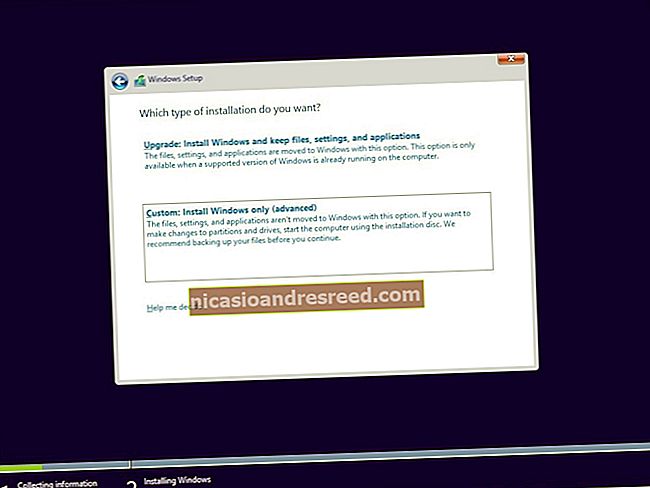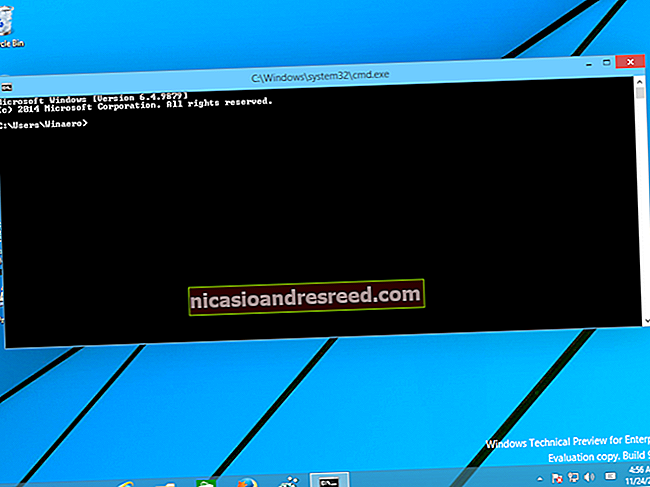அவுட்லுக் 2013 இல் மின்னஞ்சல் செய்திகளை காப்பகப்படுத்துவது எப்படி

எங்கள் தரவை காப்புப் பிரதி எடுப்பது நல்ல யோசனை என்று எங்களுக்கு எப்போதும் கூறப்படுகிறது. சரி, அதே கருத்து மின்னஞ்சலுக்கும் நீட்டிக்கப்படலாம். மாதாந்திர, காலாண்டு அல்லது வருடாந்திர போன்ற ஒவ்வொரு முறையும் உங்கள் மின்னஞ்சலை காப்பகப்படுத்த விரும்பலாம்.
அவுட்லுக் 2013 இல் மின்னஞ்சலை எவ்வாறு காப்பகப்படுத்துவது மற்றும் நிரலில் எளிதாகக் கிடைக்கச் செய்வது என்பதை நாங்கள் உங்களுக்குக் காண்பிப்போம். உங்கள் மின்னஞ்சல் .pst கோப்பில் சேமிக்கப்பட்டுள்ளது. மின்னஞ்சலை காப்பகப்படுத்த, நாங்கள் ஒரு காப்பக .pst கோப்பில் மின்னஞ்சலை நகர்த்துவோம்.
குறிப்பு: உங்கள் மின்னஞ்சலை மற்றொரு .pst கோப்பில் காப்பகப்படுத்தும்போது, காப்பகப்படுத்த நீங்கள் தேர்வுசெய்த அனைத்து மின்னஞ்சல்களும் காப்பக கோப்பில் நகர்த்தப்படும், மேலும் இது முக்கிய .pst கோப்பில் கிடைக்காது.
உங்கள் மின்னஞ்சலை காப்பகப்படுத்தத் தொடங்க, ரிப்பனில் உள்ள “கோப்பு” தாவலைக் கிளிக் செய்க.

கணக்கு தகவல் திரையில், “அஞ்சல் பெட்டி துப்புரவு” க்கு அடுத்துள்ள “துப்புரவு கருவி” பொத்தானைக் கிளிக் செய்க.

கீழ்தோன்றும் மெனுவிலிருந்து “காப்பகம்…” என்பதைத் தேர்ந்தெடுக்கவும்.

காப்பக உரையாடல் பெட்டி காட்சிகள். “இந்த கோப்புறையையும் அனைத்து துணை கோப்புறைகளையும் காப்பகப்படுத்து” என்பதைத் தேர்ந்தெடுத்து காப்பகப்படுத்த ஒரு கோப்புறையைத் தேர்ந்தெடுக்கவும். உங்கள் எல்லா மின்னஞ்சல்களையும் காப்பகப்படுத்த விரும்பினால், மேலே உள்ள உங்கள் மின்னஞ்சல் முகவரியுடன் முனையைத் தேர்ந்தெடுக்கவும்.
உருப்படிகள் காப்பகப்படுத்தப்படுவதற்கான சமீபத்திய தேதியைத் தேர்ந்தெடுக்க “கீழேயுள்ள உருப்படிகளை விட” கீழ்தோன்றும் பட்டியலைக் கிளிக் செய்க. ஒரு காலெண்டர் மேல்தோன்றும். தேதியைக் கிளிக் செய்வதன் மூலம் நடப்பு மாதத்தில் ஒரு தேதியைத் தேர்ந்தெடுக்கவும் அல்லது தேதியைத் தேர்ந்தெடுக்க வேறு மாதத்திற்கு உருட்டவும். தேர்ந்தெடுக்கப்பட்ட தேதியை விட பழைய எல்லா பொருட்களும் காப்பகப்படுத்தப்படும்.
ஆட்டோஆர்க்கைவைப் பயன்படுத்தி தானாக காப்பகப்படுத்தப்படாத உருப்படிகளை காப்பகப்படுத்த விரும்பினால், ““ ஆட்டோஆர்க்கிவ் ”சரிபார்க்கப்பட்ட உருப்படிகளைச் சேர்க்கவும்” தேர்வுப்பெட்டியைத் தேர்ந்தெடுக்கவும்.
குறிப்பு: அவுட்லுக் 2013 இல் ஆட்டோஆர்க்கிவ் அவுட்லுக் 2010 இல் இருந்ததைப் போலவே செயல்படுகிறது.
காப்பகக் கோப்பு சேமிக்கப்படும் இடத்தையும் காப்பகக் கோப்பின் பெயரையும் மாற்ற விரும்பினால் “உலாவு” பொத்தானைக் கிளிக் செய்க. நீங்கள் தேர்ந்தெடுத்ததும் சரி என்பதைக் கிளிக் செய்க.

காப்பகப்படுத்தப்பட்ட .pst கோப்பு தேர்ந்தெடுக்கப்பட்ட இடத்திற்கு சேமிக்கப்படுகிறது.

காப்பகப்படுத்த நீங்கள் தேர்ந்தெடுத்த அனைத்து மின்னஞ்சல் செய்திகளும் பிரதான .pst கோப்பில் இனி கிடைக்காது என்பதைக் கவனியுங்கள். காப்பகப்படுத்தப்பட்ட .pst கோப்பு அவுட்லுக்கில் தானாகவே கிடைக்க வேண்டும். இருப்பினும், அவ்வாறு இல்லையென்றால், “கோப்பு” தாவலைக் கிளிக் செய்க.

“கணக்குத் தகவல்” திரையின் இடது பக்கத்தில் உள்ள நீல நிற பேனலில், “திற & ஏற்றுமதி” என்பதைக் கிளிக் செய்க.

“திற” திரையில், “அவுட்லுக் தரவு கோப்பைத் திற” என்பதைக் கிளிக் செய்க.

“திறந்த அவுட்லுக் தரவு கோப்பு” உரையாடல் பெட்டி திறக்கிறது. காப்பகப்படுத்தப்பட்ட .pst கோப்பை நீங்கள் சேமித்த இடத்திற்கு செல்லவும், அதைத் தேர்ந்தெடுத்து சரி என்பதைக் கிளிக் செய்யவும்.

பிரதான அவுட்லுக் அஞ்சல் சாளரத்தின் இடது பலகத்தில், “காப்பகங்கள்” காட்சிகள் எனப்படும் ஒரு பகுதியும், நீங்கள் காப்பகப்படுத்திய மின்னஞ்சல்களும் கிடைக்கின்றன.

மின்னஞ்சலை காப்பகப்படுத்துவது உங்கள் மின்னஞ்சல்களை ஒழுங்கமைக்க உதவுகிறது, மேலும் பழைய மின்னஞ்சல்களைக் கண்டுபிடிப்பதை எளிதாக்குகிறது மற்றும் உங்கள் இன்பாக்ஸ் மற்றும் கோப்புறைகளை ஒழுங்கீனமாக வைத்திருக்கலாம்.